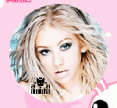ps美白照片教程(3)
NO7,上一个磨皮滤镜功能很不错,但是处理后的图片缺乏了一些质感,我们用另外一个磨皮滤镜来帮忙保留质感,这个滤镜就是noisewarepro,再次盖印图层得到图层3,进入noisewarepro进行操作
和上一部分一样处理完之后用图层蒙版和画笔来擦拭一下,这次记得画笔的不透明度要用低一些,大概在30-50%就可以了,处理完毕我们来看看效果图:

NO8,还是盖印图层得到图层4,这个时候整体的色彩和我们想处理的效果都基本出来了,接下来我们处理一些细节部分吧,先来处理眼珠子,我个人感觉他眼珠子不够亮,我们得用曲线工具来处理,先用套索工具来选中眼珠(或者椭圆选区框,处理这步的时候记得先把图片放大一些,这样我们容易精确选中眼珠),建立曲线层,把调亮一些即可,参数如图,处理好之后我们可以在复制曲线层来加深亮度,两个眼睛的出来方法一样,这里处理的时候大家一定要注意,不要把选区弄到眼皮上,不然人物看起来会怪怪的,处理完效果如图

NO9,眼睛处理好了我们来处理眼影,盖印图层得到图层5,使用加深减淡工具来把眼角的眼影调整好,这同样是细活,处理到什么成都要看自己的感觉,感觉好看就可以了,看看我处理的结果吧
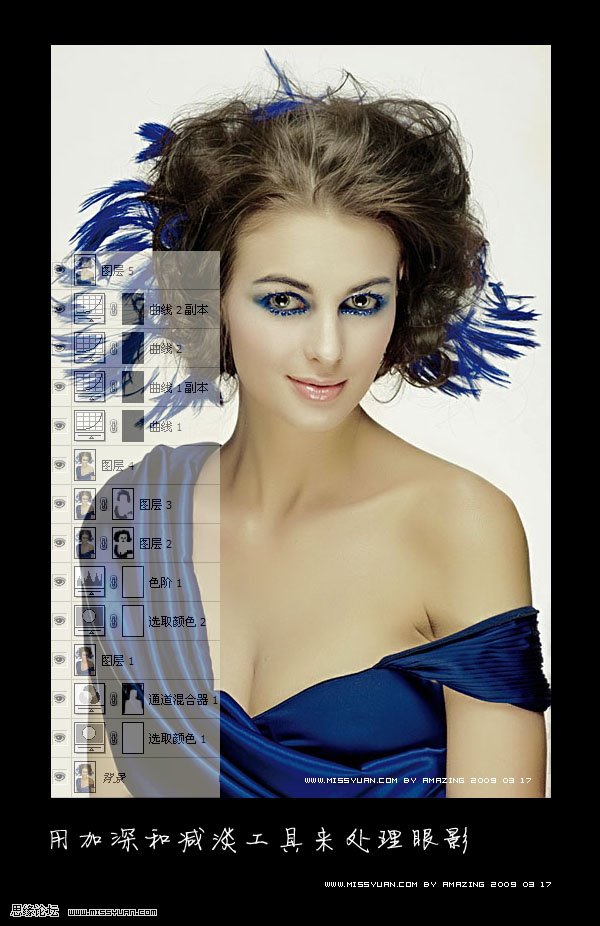
NO10,最后的头发,其实头发这步可以不处理的,但是我们想让头发的颜色和皮肤的颜色比较搭配,所以我们还是来处理一下吧,为了不影响之前处理的效果,我们复制图层5层,在新得到的土层上面来处理,调整头发的色彩,我们还得用曲线来做,用套索工具选出头发部分,然后调出曲线层,参数如图,处理完我们的教程就结束了,盖印得到最终效果图

最终效果对比:

图层截图:
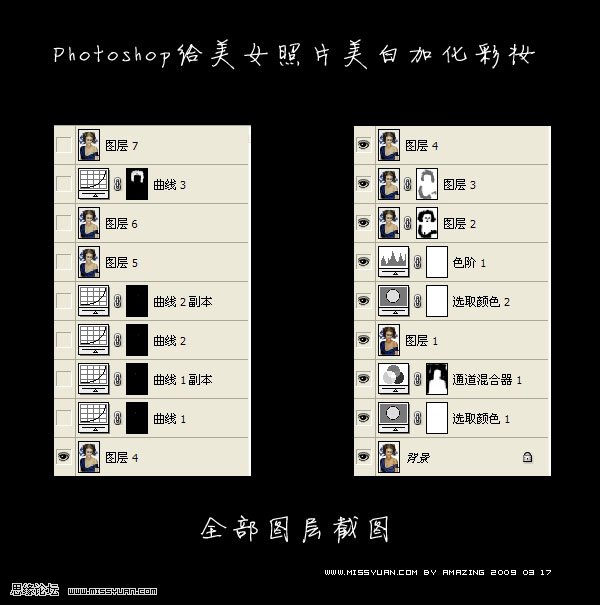
学习 · 提示
相关教程